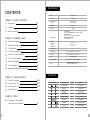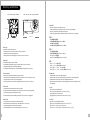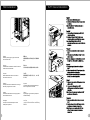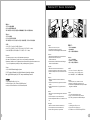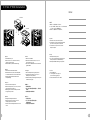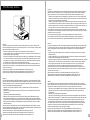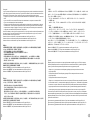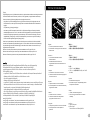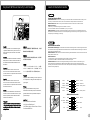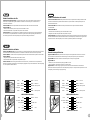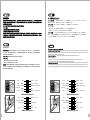Thermaltake New Soprano Kullanım kılavuzu
- Kategori
- Bilgisayar kasaları
- Tip
- Kullanım kılavuzu
Bu kılavuz aynı zamanda aşağıdakiler için de uygundur:

© 2012 Thermaltake Technology Co., Ltd. All Rights Reserved. 2012.08
All other registered trademarks belong to their respective companies.
www.thermaltake.com
User's Manual
Benutzerhandbuch
Mode d’emploi
Manual del usuario
Manuale dell’utente
Manual do Utilizador
安裝說明書
用戶手冊
ユーザーズマニュアル
Руководство пользователя
kullanıcı elkitabı
(EEE Yönetmeliğine Uygundur)
คู่มือการใช้
Tested To Comply
With FCC Standards
FOR HOME OR OFFICE USE
VO9000 Series
Just Mute it
Sayfa yükleniyor...

<175 mm
<315 mm
CPU Cooler Height Limitation VGA ( Add- on card) Length Limitation
3 4
Warning and Notice
Warning!!
- Height limit for the CPU heatsink:
The height limit for the CPU heatsink is 175 mm (6.9 inches).
- Length limit for the VGA (graphics card):
The length limit for the VGA (graphics card) is 315 mm (12.4 inches).
Warnung!!
- Höhenbeschränkung für CPU-Kühler:
Die Höhenbeschränkung für den CPU-Kühler liegt bei 175 mm (6.9 Zoll).
- Längenbeschränkung für die VGA (Grafikkarte):
Die Längenbeschränkung für die VGA (Grafikkarte) beträgt 315 mm (12.4 Zoll).
Avertissement !
- Hauteur limite du dissipateur thermique du processeur :
La hauteur limite du dissipateur thermique du processeur est de 175 mm (6.9 pouces).
- Longueur limite de la carte VGA (carte graphique) :
La longueur limite de la carte VGA (carte graphique) est de 315 mm (12.4 pouces).
Precaución
- Límite de altura para el disipador de calor de la CPU:
El límite de altura para el disipador de calor de la CPU es de 175 mm (6.9 pulgadas).
- Límite de longitud para la tarjeta gráfica (VGA):
El límite de longitud para la tarjeta gráfica (VGA) en de 315 mm (12.4 pulgadas).
Attenzione!
- Limite di altezza per il dissipatore di calore della CPU:
Il limite di altezza per il dissipatore di calore della CPU è 175 mm (6.9").
- Limite di lunghezza per la VGA (schede grafiche):
Il limite di lunghezza per la VGA (scheda grafica) è 315 mm (12.4").
Atenção!!
- Limite de altura para o dissipador do CPU:
O limite de altura para o dissipador do CPU é 175 mm (6.9 polegadas).
- Limite de comprimento para VGA (placa gráfica):
O limite de comprimento para VGA (placa gráfica) é 315 mm (12.4 polegadas).
警告!!
- CPU散熱器的高度限制:
CPU散熱器的高度限制為175mm ( 6.9英吋 )。
- VGA(顯示卡)的長度限制:
VGA(顯示卡)的長度限制為315mm (12.4英吋 )。
警告!!
- CPU散热器的高度限制:
CPU散热器的高度限制为175mm(6.9英寸)。
- VGA(显卡)的长度限制:
VGA(显卡)的长度限制为315mm(12.4英寸)。
警告
- CPUヒートシンクの高さ制限:
CPUヒートシンクの高さ制限は175 mmです。
- VGA(グラフィックスカード)の長さ制限:
VGA(グラフィックスカード)の長さ制限は315 mmです。
Внимание!
- Ограничение по высоте для радиатора ЦП.
Ограничение по высоте для радиатора ЦП составляет 175 мм (6.9 дюйма).
- Ограничение по длине для платы VGA (графическая плата).
Ограничение по длине для платы VGA (графическая плата) составляет 315 мм
(12.4 дюйма).
Uyarı!!
- CPU ısı alıcısı için yükseklik sınırı:
CPU ısı alıcısı için yükseklik sınırı 175 mm’dir (6.9 inç).
- VGA (grafik kartı) için uzunluk sınırı:
VGA (grafik kartı) için uzunluk sınırı 315 mm’dir (12.4 inç).
คำเตือน!!
- ขีดจำกัดความสูงสำหรับฮีตซิงก์ของ CPU:
ขีดจำกัดความสูงสำหรับฮีตซิงก์ของ CPU คือ 175 มม. (6.9 นิ้ว)
- ขีดจำกัดความยาวสำหรับ VGA (การ์ดแสดงผล):
ขีดจำกัดความยาวสำหรับ VGA (การ์ดแสดงผล) คือ 315 มม. (12.4 นิ้ว)

Side Panel Disassembly
5 6
English /
Remove the screws on the back of the chassis,
and open the side panel.
Deutsch /
Entfernen Sie die Schrauben auf der Rückseite
des Gehäuses und öffnen Sie das Seitenteil.
Français /
Enlevez les vis à l’arrière du châssis et ouvrez le
panneau latéral.
Español /
Extraiga los tornillos de la parte posterior de la
caja y abra el panel lateral.
Italiano /
Rimuovere le viti sulla parte posteriore dello
chassis e aprire il pannello laterale.
Português/
Remova os parafusos na parte de trás da caixa e
abra o painel lateral.
繁體中文 /
移除機殼後方螺絲,將側窗打開。
日本語 /
シャーシ背面のねじを取り外し、サイドパネ
ルを開きます。
Русский /
Открутите винты на задней стенке корпуса
и откройте боковую панель.
简体中文 /
卸除机壳后方螺丝,将侧窗打开。
Türkçe /
Kasanın arkasındaki vidaları çıkarın ve yan
paneli açın.
ภาษาไทย /
ถอดสกรูที่ด้านหลังของแชสซีส์
แล้วเปิดแผงด้านข้าง
Motherboard Installation
English /
1. Lay down the chassis.
2. Install the motherboard in proper location and
secure it with screws.
Deutsch /
1. Legen Sie das Gehäuse auf die Seite.
2. Installieren Sie die Hauptplatine in ihrer
vorgesehenen Position und sichern Sie sie mit
Schrauben.
Français /
1. Posez à plat le châssis.
2. Installez la carte mère dans l'endroit approprié et
sécurisez-la avec des vis.
Español /
1. Tumbe el chasis.
2. Instale la placa madre en la ubicación adecuada
y asegúrela con tornillos.
Italiano /
1. Poggiare lo chassis.
2. Installare la scheda madre nella posizione
appropriata e fissarla con le viti.
Português/
1. Deixe a caixa.
2. Instale a motherboard no local adequado e
aparafuse.
繁體中文 /
1. 將機殼平放。
2. 將主機板放置在合適的位置並用零件包中之螺
絲固定。
日本語 /
1. シャーシを下に置きます。
2. マザーボードを適切な場所に取り付け、ねじで
固定します。
Русский /
1. Раскройте системный блок.
2. Установите материнскую плату в надлежащее
место и закрепите ее винтами.
简体中文 /
1. 放平机箱。
2. 在合适的位置安装主板并以螺丝安全固定。
Türkçe /
1. Kasayı yan yatırın.
2. Ana kartı uygun konuma takın ve vidalarla
sabitleyin.
ภาษาไทย /
1. วางแชสซีส์นอนลง
2. ติดตั้งเมนบอร์ดในตำแหน่งที่เหมาะสมแล้วขันสก
รูยึดให้แน่น
Sayfa yükleniyor...

9 10
English /
1. Remove the 3.5” drive bay cover.
2. Insert the device into the 3.5” drive bay.
3. Insert the 3.5” HDD and tighten it with the screws.
Deutsch /
1. Entfernen Sie die Abdeckung des 3,5 Zoll Schachts.
2. Fügen Sie die Einheit in den 3,5 Zoll
Laufwerksschacht ein.
3. Führen Sie die 3,5 Zoll HDD ein und befestigen
Sie sie mit den Schrauben.
Français /
1. Retirez le couvercle de la baie de lecteur 3.5"
2. Insérez le périphérique 3.5" dans la baie pour lecteur.
3. Insérez le disque dur de 3,5" et sécurisez-le avec
les vis.
Español /
1. Extraiga la cubierta de la bahía de unidad de 3,5
pulgadas.
2. Coloque el dispositivo de 3,5 pulgadas en la bahía de
unidad.
3. Inserte el disco duro de 3,5” y apriételo con los
tornillos.
External 3.5” Device Installation
Italiano /
1. Rimuovere il coperchio dell'alloggiamento dell'unità da
3,5 pollici
2. Inserire il dispositivo nel vano dell'unità da 3,5”.
3. Inserire il dispositivo HDD da 3,5” e fissarlo con le
viti.
Português/
1. Remova a cobertura da baía da unidade de 3,5”.
2. Insira o dispositivo na baía da unidade de 3,5”.
3. Insira o disco rígido de 3,5" e aparafuse.
日本語 /
1. 3.5" ドライブベイのカバーを取り外します
2. デバイスを 3.5” ドライブベイに挿入します。
3. 3.5” HDDを挿入し、ねじで締め付けます。
Русский /
1. Снимите крышку 3,5 - дюймового отсека.
2. Вставьте 3,5-дюймовое устройство в отсек.
3. Установите 3,5-дюймовый жесткий диск и зафи
ксируйте его винтами.
简体中文 /
1. 卸下 3.5” 驱动器槽盖。
2. 将设备插入 3.5” 驱动器槽。
3. 插入3.5”硬盘并用螺丝锁上。
Türkçe /
1. 3.5” sürücü bölmesi kapağını çıkarın.
2. Aygıtı, 3.5” sürücü bölmesinin içine yerleştirin.
3. 3,5” HDD’yi yerleştirin ve vidalarla sabitleyin.
ภาษาไทย /
1. ถอดฝาปิดช่องไดรฟ์ขนาด 3.5” ออก
2. ใส่อุปกรณ์เข้าในช่องไดร์ฟขนาด 3.5”
3. ใส่ HDD ขนาด 3.5” เข้าไปแล้วขันสกรูยึดให้แน่น
繁體中文 /
1. 移除3.5”擴充槽的擋板。
2. 插入硬體裝置。
3. 插入3.5”硬碟並用螺絲鎖上。
繁體中文 /
1. 移除5.25”擴充槽檔板
2. 將5.25”裝置至適當的位置
注意: 如需移除5.25”裝置,先按壓5.25”無螺機機構,再將5.25”裝置往前推出。
简体中文 /
1. 移除5.25”槽盖
2. 将5.25”设备滑入驱动器槽
注意: 如需移除5.25”设备,先按压5.25”免用工具机械装置,再将5.25”设备往前推出
日本語 /
1. 5.25”ドライブベイのカバーを取り外します。
2. 5.25”デバイスをドライブベイにスライドさせてデバイスをロックします。
注: 5.25”工具不要メカニズムを押してデバイスをアンロックします。
Русский /
1. Снимите крышку отсека для 5,25-дюймовых дисководов.
2. Вставьте 5,25-дюймовое устройство в отсек дисковода для фиксации.
Примечание. Нажмите на не требующий использования инструментов механизм отсек
а для 5,25-дюймовых дисководов, чтобы разблокировать устройство.
Türkçe /
1. 5,25" sürücü bölmesi kapağını çıkarın.
2. 5,25” aygıtını kilitlemek için sürücü bölmesinin içine doğru kaydırın.
Not: Aygıtın kilidini açmak için 5,25” araçsız mekanizmayı bastırın.
1. ถอดฝาปิดช่องไดรฟ์ขนาด 5.25" ออก
2. เลื่อนอุปกรณ์ขนาด 5.25" เข้าในช่องไดร์ฟเพื่อล็อคอุปกรณ์
หมายเหตุ: กดตัวล็อคเครื่องมือขนาด 5.25" เพื่อปลดล็อคอุปกรณ์
ภาษาไทย /
2

11
3.5” & 2.5” HDD Installation
12
2
3.5" HDD
2.5" HDD
English / Italiano /
1. Pull the HDD tray out. 1. Estrarre il vano HDD.
2. Place the 2.5” or 3.5” hard drive on the tray 2. Posizionare il disco fisso da 2,5” o 3,5” nel
and secure it with screws. vano e fissarlo con le viti.
3. Slide the HDD tray back to the HDD cage. 3. Fare scorrere l’HDD indietro verso la struttura
a gabbia HDD.
Deutsch /
Português /
1. Ziehen Sie den HD-Schacht heraus.
1. Puxe a bandeja do disco rígido para fora.
2. Montieren Sie die 2,5 oder 3,5 Zoll Festplatte
im Schacht und sichern Sie sie mit Schrauben. 2. Coloque o disco rígido de 2,5” ou 3,5” na
bandeja e fixe com parafusos.
3. Schieben Sie den Schacht wieder in den
Festplattenkäfig. 3. Deslize a bandeja do disco rígido de volta para
a caixa do disco rígido.
Français /
繁體中文 /
1. Enlevez le boîtier du disque dur.
1. 將硬碟托盤取出
2. Placez le disque dur de 2,5” ou de 3,5” dans le
boîtier et fixez-le avec des vis. 2. 將2.5”或3.5”硬碟放置在硬碟托盤上,用螺絲固
定硬碟
3. Refaites glisser le boîtier du disque dur dans
la cage de disques durs. 3. 將硬碟托盤放回硬碟磁架中
Español / 简体中文 /
1. Extraiga la bandeja del disco duro. 1. 将硬盘托盘取出
2. Coloque el disco duro de 2’5 ó 3'5” en la 2. 将2.5”或3.5”硬盘放置在硬盘托盘上,
bandeja y fíjelo con los tornillos.
用螺丝固定硬盘
3. Vuelva a meter la bandeja del disco duro en su
3. 将硬盘托盘放回硬盘磁架中
hueco.
日本語 /
1.HDDトレイを引き出して外します。
2.2.5インチHDD、SSD もしくは 3.5インチHDDドラ
イブをトレイにネジで固定します。
3. HDDトレイをHDDケージに戻します。
Русский /
1. Вытяните лоток для жестких дисков.
2. Установите 2,5- или 3,5-дюймовый жесткий
диск в лоток и закрепите его винтами.
3. Установите лоток для жестких дисков
обратно в каркас.
Türkçe /
1. HDD tepsisini dışarı çekin.
2. 2,5” veya 3,5” sabit disk sürücüsünü tepsinin
üzerine yerleştirin ve vidalarla sabitleyin.
3. HDD tepsisini HDD kafesine geri yerleştirin.
ภาษาไทย /
1. ดึงถาด HDD ออกมา
2. วางฮาร์ดไดร์ฟขนาด 2.5” หรือ 3.5”
ลงบนถาดแล้วขันสกรูยึดให้แน่น
3. เลื่อนถาด HDD กลับเข้าในโครง HDD
Note:
Sayfa yükleniyor...
Sayfa yükleniyor...

Türkçe /
Üst HDD Bağlantı yuvası, büyük miktarlarda verilerin dış depolama kasası kullanma zorunluluğu olmadan bir
SATA sabit diskine ultra hızlı aktarımını (en fazla 6,0 Gb/s) sağlamak için yerleşik olarak tasarlanmıştır.
Sorunsuz çalışma için lütfen aşağıdaki ayarların doğruluğundan emin olun:
- Ana kartınız veya SATA denetleyici kartınız için gerekli tüm sürücülerin yüklü olduğundan emin olun.
- SATA kablosunu, ana kart veya SATA denetleyici kartı üzerindeki kullanılabilir bir SATA konektörüne
bağlayın.
- Güç kablosunu güç kaynağına bağlayın.
- Ana kartta veya SATA denetleyici kartında AHCI’nin (Gelişmiş Ana Bilgisayar Denetleyici Arabirimi)
etkinleştirildiğinden emin olun. AHCI, sabit disk sürücüsünü bağlamadan veya sürücünün bağlantısını
kesmeden önce bilgisayarı kapatmanıza gerek bırakmayan, SATA sabit disk sürücülerine “çalışırken
değiştirilebilme” yeteneği sağlar. AHCI işlevini etkinleştirmek için ana kartınız veya SATA denetleyici
kartınız tarafından sağlanan aşağıdaki yönergeyi izleyin.
Daha önce hiç kullanılmamış bir sabit disk sürücüsü kullanıyorsanız, sabit disk sürücüsünün erişilebilir
olmadan önce başlatılması (biçimlendirilmesi) gerekir. Yeni bir sabit disk sürücüsünün nasıl başlatılacağı
(biçimlendirileceği) konusunda daha fazla bilgi için sabit disk sürücüsü kullanıcı kılavuzuna bakın veya
aşağıdaki adresleri ziyaret edin:
Windows 7 üzerinde çalışan sistem: http://www.thermaltakeusa.com/Faq.aspx?ID=1143
Windows Vista üzerinde çalışan sistem: http://www.thermaltakeusa.com/Faq.aspx?ID=1079
Windows XP üzerinde çalışan sistem: http://www.thermaltakeusa.com/Faq.aspx?ID=1073
สล็อตแท่นใส่ฮาร์ดดิสก์ไดรฟ์ด้านบนสุดเป็นสล็อตแบบฝังตัวที่ช่วยให้สามารถถ่ายโอนข้อมูลขนาดใหญ่
ไปยังฮาร์ดดิสก์ SATA ได้อย่างรวดเร็วเป็นพิเศษ (สูงสุดถึง 6.0 Gbps) โดยไม่จำเป็นต้องใช้
หน่วยเก็บข้อมูลภายนอก เพื่อให้แน่ใจได้ว่ามีการดำเนินการอย่างเหมาะสม โปรดตรวจดูให้แน่ใจว่า
ได้ตั้งค่าต่อไปนี้อย่างถูกต้อง :
- ตรวจดูให้แน่ใจว่าได้ติดตั้งไดรเวอร์ที่จำเป็นสำหรับแผงวงจรหลักหรือการด์ตัวควบคุม SATA ของคุณเรียบร้อยแล้ว
- เชื่อมต่อสาย SATA เข้ากับขั้วต่อ SATA ที่สามารถใช้งานได้บนแผงวงจรหลัก
หรือการด์ตัวควบคุม SATA เรียบร้อยแล้ว
- เชื่อมต่อสายไฟเข้ากับแหล่งจ่ายไฟเรียบร้อยแล้ว
- ตรวจดูให้แน่ใจว่าได้เปิดใช้งาน AHCI (Advanced Host Controller Interface) บนแผงวงจรหลักหรือการด์ตัวควบคุม
SATA ของคุณเรียบร้อยแล้ว AHCI ช่วยให้สามารถรองรับความสามารถแบบ "Hotswap" (การสลับเปลี่ยนฮาร์ดดิสก์
ในขณะที่ระบบยังทำงานอยู่) ของฮาร์ดไดร์ฟ SATA โดยไม่ต้องปิดคอมพิวเตอร์
ก่อนที่จะเชื่อมต่อหรือยกเลิกการเชื่อมต่อฮาร์ดไดร์ฟ โปรดทำตามขั้นตอนใน
คู่มือการใช้งานที่จัดจำหน่ายมาพร้อมกับแผงวงจรหลักหรือหรือการด์ตัวควบคุม SATA เพื่อเปิดใช้งานฟังก์ชัน AHCI
หากคุณกำลังใช้ฮาร์ดไดร์ฟใหม่ ให้เตรียมใช้งาน (ฟอร์แมต) ฮาร์ดไดร์ฟนั้น ก่อนที่จะเข้าถึงได้
สำหรับข้อมูลเพิ่มเติมเกี่ยวกับวิธีการเตรียมใช้งาน (ฟอร์แมต) ฮาร์ดไดร์ฟใหม่ โปรดดูที่คู่มือผู้ใช้
ของฮาร์ดไดร์ฟ หรือไปที่
ระบบที่เรียกใช้งานบน Windows 7: http://www.thermaltakeusa.com/Faq.aspx?ID=1143
ระบบที่เรียกใช้งานบน Windows Vista:http://www.thermaltakeusa.com/Faq.aspx?ID=1079
ระบบที่เรียกใช้งานบน Windows XP: http://www.thermaltakeusa.com/Faq.aspx?ID=1073
ภาษาไทย /
PCI Card Installation
Português /
1. Desaperte os parafusos com a chave de fendas.
2. Instale a placa PCI no local adequado e
aparafuse.
English /
1. Loosen the screws with a screwdriver.
2. Install the PCI card in proper location and secure
it with screws.
Deutsche /
1. Lösen Sie die Schrauben mit einem
Schraubendreher.
2. Installieren Sie die PCI-Card in der
vorgesehenen Position und sichern Sie sie mit
Schrauben.
Français /
1. Desserrez les vis à l’aide d’un tournevis.
2. Installez la carte PCI dans l'endroit approprié et
fixez-la avec des vis.
Español /
1. Afloje los tornillos con un destornillador.
2. Instale la tarjeta PCI en la ubicación adecuada y
asegúrela con tornillos.
Italiano /
1. Allentare le viti con un cacciavite.
2. Installare la scheda PCI nella posizione
appropriata e fissarla con le viti.
ภาษาไทย /
1. ใช้ไขควงขันสกรูออก
2. ติดตั้งการ์ด PCI
ในตำแหน่งที่เหมาะสมแล้วขันสกรูยึดให้แน่น
繁體中文 /
1. 用螺絲起子將螺絲取下.
2. 將擴充卡放置在合適的位置並用螺絲固定。
日本語 /
1. ドライバーでねじを緩めます。
2. PCI カードを適切な場所に取り付け、ねじで固
定します。
简体中文 /
1. 用螺丝起子将螺丝取下.
2. 将扩充卡放置在合适的位置并用螺丝固定。
Türkçe /
1. Vidaları, bir tornavida ile gevşetin.
2. PCI kartını uygun konuma takın ve vidalarla
sabitleyin.
Русский /
1. Ослабьте винты отверткой.
2. Установите плату PCI в надлежащий разъем
и закрепите ее винтами.
17
18
Sayfa yükleniyor...
Sayfa yükleniyor...
Sayfa yükleniyor...

26
25
Ara Kablo Kurulum Kılavuzu
Kasa ışık bağlantısı
USB 2.0 bağlantısı
Ses Bağlantısı
Ara Kablo Kurulum Kılavuzu
/ Kasanın ön kısmında bazı ışıklar ve anahtar ara kabloları görebilirsiniz. Lütfen anakart üreticinizin
sağladığı kullanım kılavuzuna bakın ve daha sonra, bu ara kabloları, anakart üzerindeki panel bağlantı noktalarına bağlayın.
USB 2.0 bağlantısı / Lütfen anakart kılavuzunuzun “USB bağlantısı” bölümüne bakın.
USB 3.0 Bağlantısı /
1. Ana kartınızın dahili USB 3.0 bağlantısını desteklediğinden emin olun.
2. USB 3.0 kablosunu, bilgisayarınızdaki kullanılabilir USB 3.0 bağlantı noktasına bağlayın.
Ses Bağlantısı / Lütfen aşağıdaki Ses konektörü resmine ve anakartınızın kullanım kılavuzuna bakın. Lütfen AC’97 veya HD
Audio(Azalia) spesifikasyonunu kullanan bir anakart seçin (ses sisteminizin AC’97 veya HD Audio (Azalia) spesifikasyonunu
desteklediğini unutmayın); aksi takdirde, aygıt(lar)ınız zarar görür.
Kasa ışık bağlantısı
AUDIO AC'97 Function
GROUND
L-RET
R-RET
NC
BROWN
RED
MIC IN
MIC POWER
KEY
BLUE
NC
BLUE
L-OUT
YELLOW
R-OUT
BLACK
YELLOW
PRESENCE#
BLACK
SENSE1_RETURN
AUD GND
SENSE2_RETURN
YELLOW
BROWN
RED
PORT1 R
PORT2 R
PORT1 L
BLUE
PORT2 L
SENSE_SEND
KEY
PURPLE
GREEN
ORANGE
BLACK
AUDIO AZALIA Function
คู่มือการติดตั้งสายไฟ
การเชื่อมต่อไฟ LED ของเคส
กรุณาศึกษารายละเอียดจากคู่มือผู้ใช้ของผู้ผลิตแผงวงจรหลักของคุณ
จากนั้นให้เชื่อมต่อสายไฟเหล่านี้เข้ากับส่วนหัวของแผงบนแผงวงจรหลัก
การเชื่อมต่อ USB 2.0 / กรุณาศึกษารายละเอียดจากคู่มือผู้ใช้ของผู้ผลิตแผงวงจรหลักของคุณ ในหัวข้อ "การเชื่อมต่อ
USB"
การเชื่อมต่อ USB 3.0 /
1. ตรวจดูให้แน่ใจว่าแผงวงจรหลักของคุณรองรับการเชื่อมต่อ USB 3.0 ภายใน
2. เชื่อมต่อสาย USB 3.0 เข้ากับพอร์ต USB 3.0 ที่สามารถใช้งานได้บนคอมพิวเตอร์ของคุณ
การเชื่อมต่ออุปกรณ์รับส่งสัญญาณเสียง/ กรุณาดูรายละเอียดจากภาพประกอบของตัวเชื่อมต่อสัญญาณเสียงต่อไปนี้
และคู่มือผู้ใช้ของผู้ผลิตแผงวงจรหลักของคุณ
กรุณาเลือกแผงวงจรหลักที่ใช้ AC’97 หรือ HD Audio(Azalia)
(กรุณาตรวจสอบให้แน่ใจว่าอุปกรณ์รับส่งสัญญาณเสียงของคุณรองรับ AC’97 หรือ HD Audio (Azalia))
มิฉะนั้นอุปกรณ์ของคุณอาจเสียหายได้
/ ที่ด้านหน้าของเคส คุณจะเห็นไฟ LED และสายไฟของสวิตซ์
ภาษาไทย
Thermaltake Power Supply Series (Optional)
As today’s technology updates rapidly, consumers are always requesting for higher and higher PC
performance, which also increases loads to power supplies. Therefore, selecting a suitable and reliable
power supply becomes a necessary lesson for all PC users.
Why Choose Thermaltake Power Supply?
Quality From Within
Every power supply units from Thermaltake should pass a very strict quality control before sent to
customers, including BIT(Burn-in-test) for over 8 continuous hour in a 45℃ room to test if a unit can run
normally under usual scene, and Hipot test to ensure the power supply unit can survive and protect both
users and their systems when the voltage volume surges.
Less is more
In order to prevent wasted energy, all of Thermaltake’s products should have at least 80% of
transforming efficiency, and we’re also one of the manufacturers that have the most 80 PLUS
certificates. Because Thermaltake knows how to save for the earth and customers; we know what makes
less to be more.
Being Supportive By All Means
A product with better quality can have longer life and working hours but less pollution. Thermaltake
obeys and respects all environmental clauses in all countries and make sure all of our products are both
user and environmental-friendly. Therefore we show our supports by giving 2 to7-year warranties, which
is not only a quality commitment to the users, but also love to this planet by reducing resources and
wastes.
Thermaltake has several power supply product lines;
please refer to our official website and Facebook Fan Page for more detail information!
Brand official website:
http://www.thermaltake.com/
Global Facebook :
https://www.facebook.com/ThermaltakeInc
Taiwan Facebook
https://www.facebook.com/ThermaltakeTW
-
 1
1
-
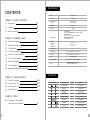 2
2
-
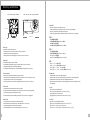 3
3
-
 4
4
-
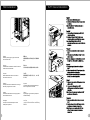 5
5
-
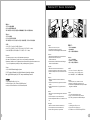 6
6
-
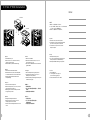 7
7
-
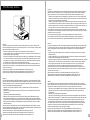 8
8
-
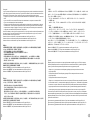 9
9
-
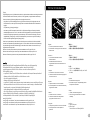 10
10
-
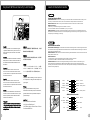 11
11
-
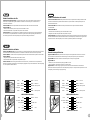 12
12
-
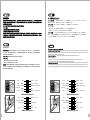 13
13
-
 14
14
Thermaltake New Soprano Kullanım kılavuzu
- Kategori
- Bilgisayar kasaları
- Tip
- Kullanım kılavuzu
- Bu kılavuz aynı zamanda aşağıdakiler için de uygundur:
diğer dillerde
- español: Thermaltake New Soprano Manual de usuario
- français: Thermaltake New Soprano Manuel utilisateur
- italiano: Thermaltake New Soprano Manuale utente
- 日本語: Thermaltake New Soprano ユーザーマニュアル
- Deutsch: Thermaltake New Soprano Benutzerhandbuch
- português: Thermaltake New Soprano Manual do usuário
- English: Thermaltake New Soprano User manual
- русский: Thermaltake New Soprano Руководство пользователя
İlgili makaleler
-
Thermaltake Level 10 GTS Kullanım kılavuzu
-
Thermaltake Level 10 GTS Snow Edition Kullanım kılavuzu
-
Thermaltake New Soprano Kullanım kılavuzu
-
Thermaltake Chaser A41 Veri Sayfası
-
Thermaltake Urban S41 Kullanım kılavuzu
-
Thermaltake Dokker Kullanım kılavuzu
-
Thermaltake ARMOR A30i Kullanım kılavuzu
-
Thermaltake Chaser A71 Kullanım kılavuzu
-
Thermaltake Urban S71 Kullanım kılavuzu
-
Thermaltake Urban S31 Snow Edition Kullanım kılavuzu